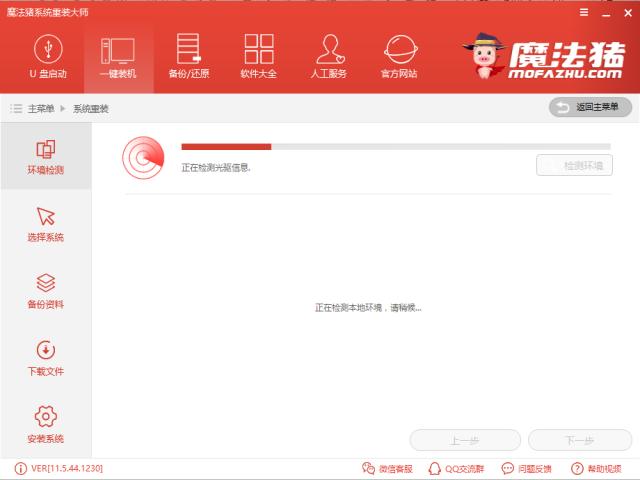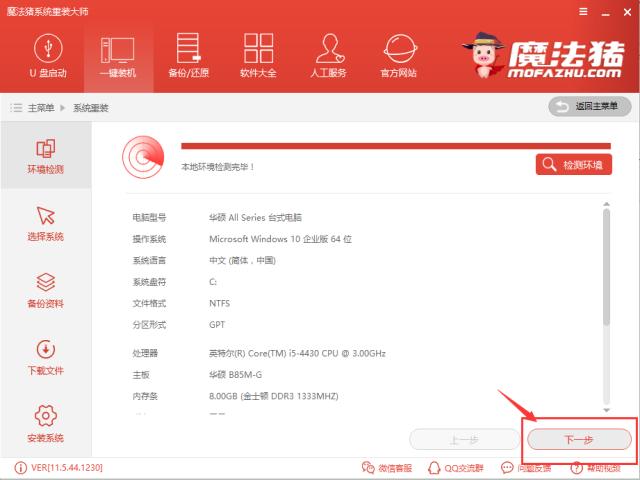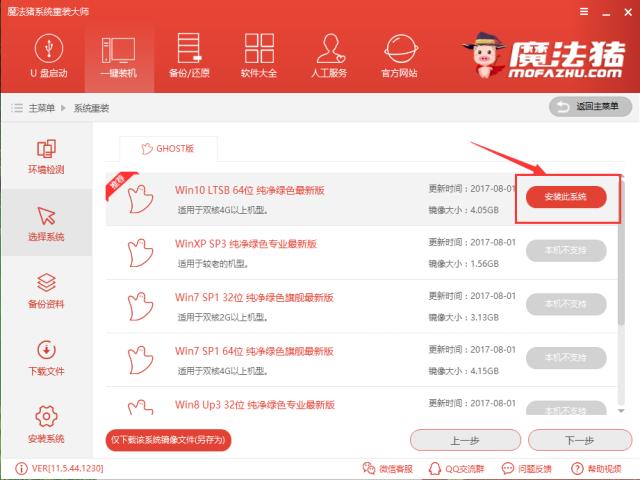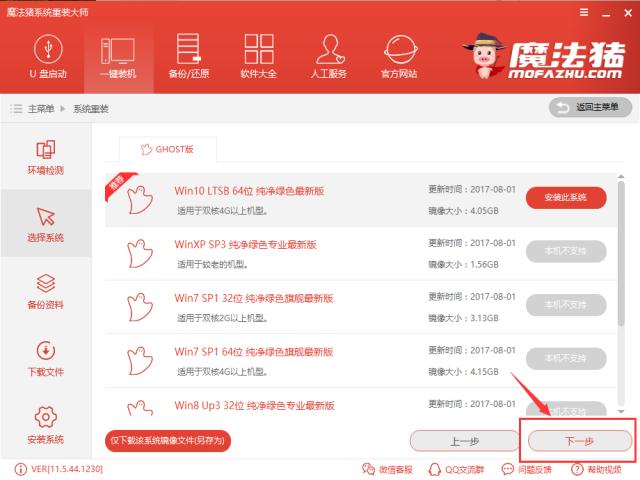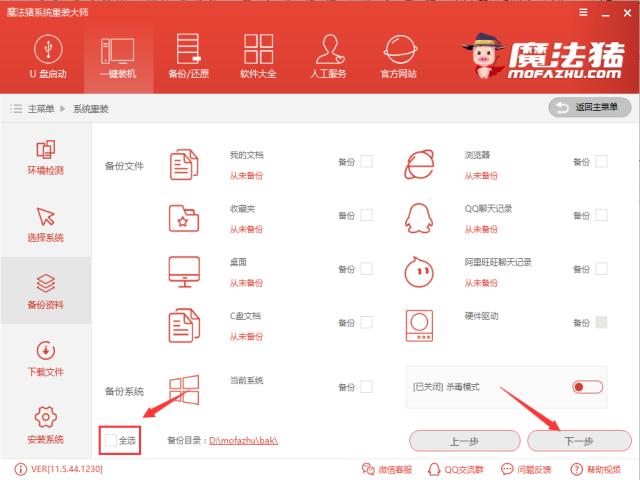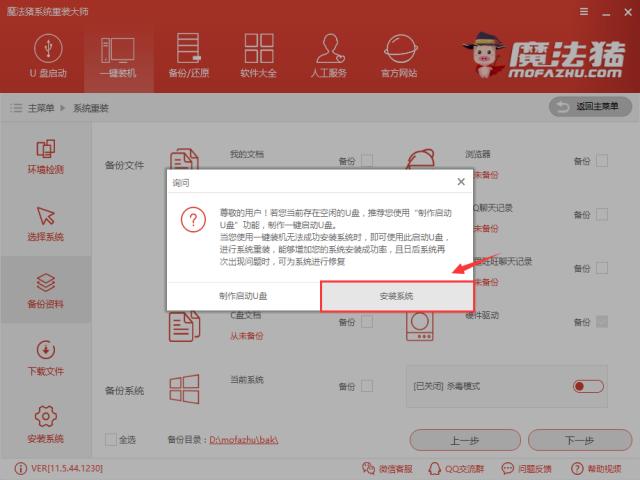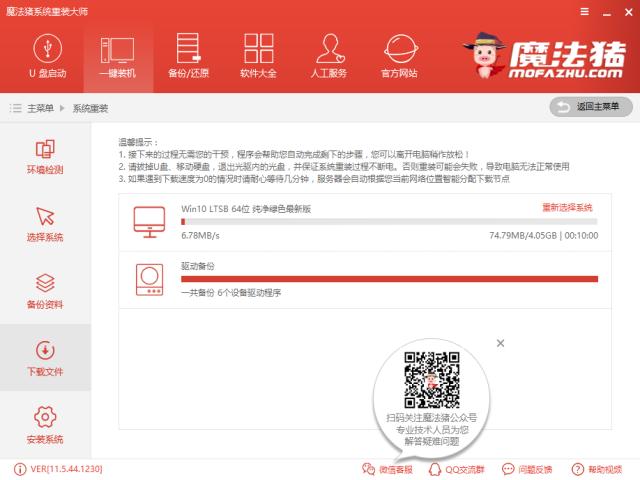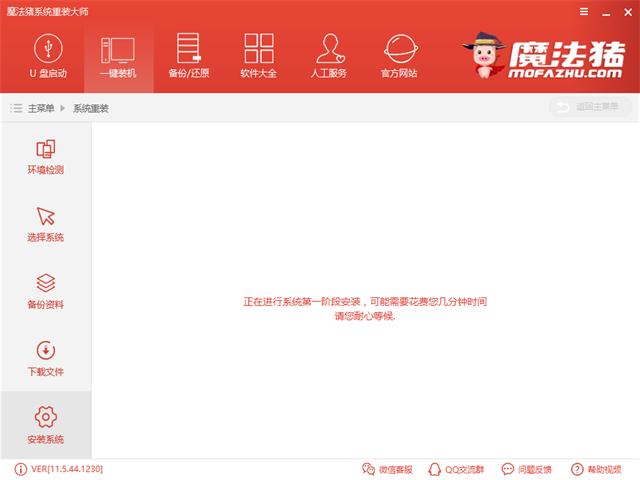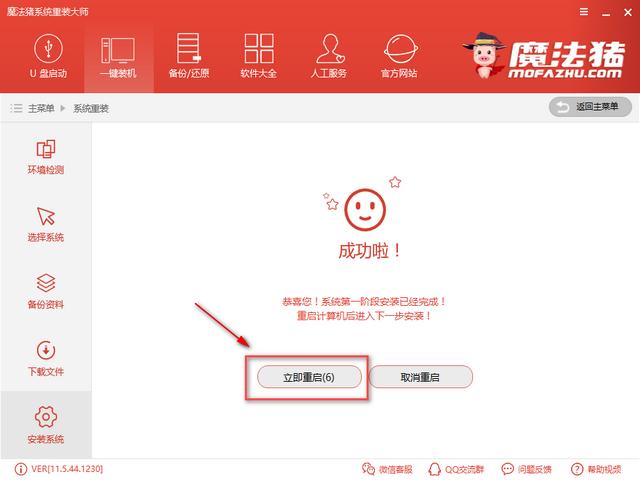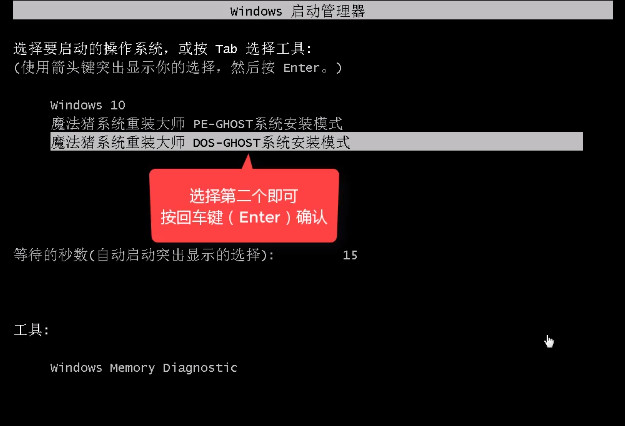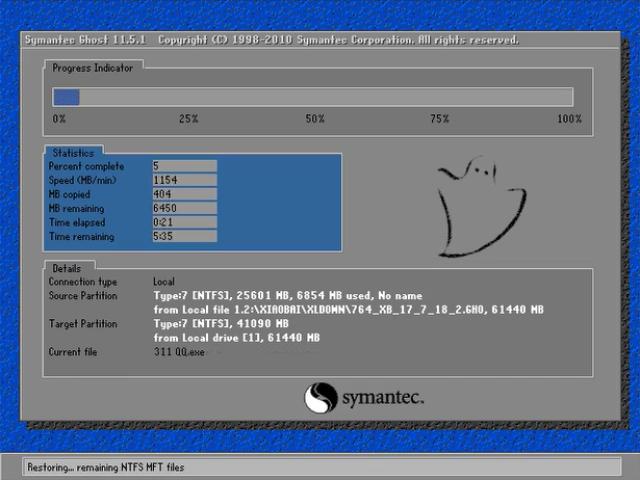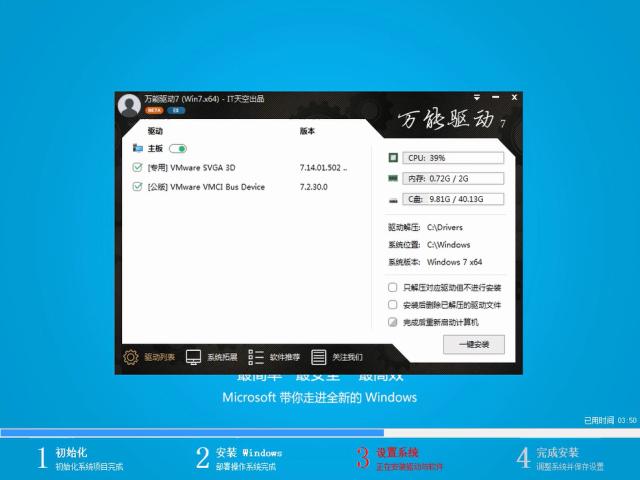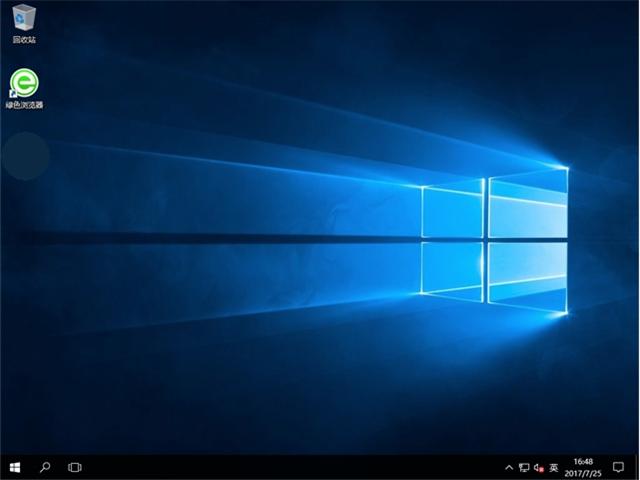魔法猪一键式安装win10安装方法
发布时间:2022-05-24 文章来源:深度系统下载 浏览:
|
Windows 7,中文名称视窗7,是由微软公司(Microsoft)开发的操作系统,内核版本号为Windows NT 6.1。Windows 7可供家庭及商业工作环境:笔记本电脑 、平板电脑 、多媒体中心等使用。和同为NT6成员的Windows Vista一脉相承,Windows 7继承了包括Aero风格等多项功能,并且在此基础上增添了些许功能。 小编理解到不少的朋友都需要魔法猪一键安装win10的方法,毕竟这个一键安装系统的使用方法非常简单,都特别适合我们使用,鉴于最近想知道这个方法的朋友越来越多,小编在这里就要把魔法猪一键安装win10的方法分享给大家了。 自从有了一键安装win10的功能,对于部分原本小白人群来说安装系统已经是轻车熟路了,只要掌握了魔法猪一键安装win10方法,就可以方便使用windows10了,如果大家想要这个方法的话,下面小编就给大家带来一键安装win10的教程吧,希望大家都能够掌握这个方法。 一键安装win10 准备工具 下载好魔法猪一键重装大师软件 一台能联网的电脑 我们打开魔法猪一键重装大师软件,(在打开之前要记得将相关安全软件关闭掉)点击系统安装后,软件会检测装机环境
一键安装win10载图1 待检测结果出来,点击下一步
一键安装win10载图2 我们可以挑选系统,但这里只有win10,其他显示的是不支持,这是因为我们的分区模式是GPT,这在前面的检测系统硬件的时候也有显示,win7需要的是传统的分区模式mbr,今天我们讲的是win10就直接点安装win10好了
一键安装win10载图3 选完后点击下一步
一键安装win10载图4 进入到系统备份阶段,这时你可以勾选你要备份的C盘文件,因为安装系统是只影响到C盘文件的,其他盘的文件不用担心,我没有什么重要文件就不备份了,点击下一步
一键安装win10载图5 如果你有U盘的话,建议可以顺便制作一个U盘启动盘,以防系统出现异常情况的时候有补救措施,不制作也不影响安装,点击安装系统,
一键安装win10载图6 软件开始下载所需文件,并会自动制作PE
一键安装win10载图7 制作PE中,请耐心等待
一键安装win10载图8 完成后点击重启,正式开始安装
一键安装win10载图9 重启电脑中
一键安装win10载图10 进入到windows启动管理器,我们选择第二个,【dos】即可,如果安装不了,选择【pe】安装也是没问题的
一键安装win10载图11 选择DOS后,系统自动安装,现在在释放文件中
一键安装win10载图12 进行安装中,请耐心等待即可
一键安装win10载图13 安装驱动中,此过程可无需监看,全可自动化安装
一键安装win10载图14 安装成功后进入桌面
一键安装win10载图15 我们可以看到win10已经安装成功了,重启即可使用。
一键安装win10载图16 以上就是魔法猪一键重装系统大师的一键安装win10的使用教程了,想必你也觉得非常简单吧,感兴趣就试试吧。 Windows 7简化了许多设计,如快速最大化,窗口半屏显示,跳转列表(Jump List),系统故障快速修复等。Windows 7将会让搜索和使用信息更加简单,包括本地、网络和互联网搜索功能,直观的用户体验将更加高级,还会整合自动化应用程序提交和交叉程序数据透明性。 |